 阳光用药直报平台用户使用手册医院端版本32 1.docx
阳光用药直报平台用户使用手册医院端版本32 1.docx
- 文档编号:8303602
- 上传时间:2023-01-30
- 格式:DOCX
- 页数:32
- 大小:1.73MB
阳光用药直报平台用户使用手册医院端版本32 1.docx
《阳光用药直报平台用户使用手册医院端版本32 1.docx》由会员分享,可在线阅读,更多相关《阳光用药直报平台用户使用手册医院端版本32 1.docx(32页珍藏版)》请在冰豆网上搜索。
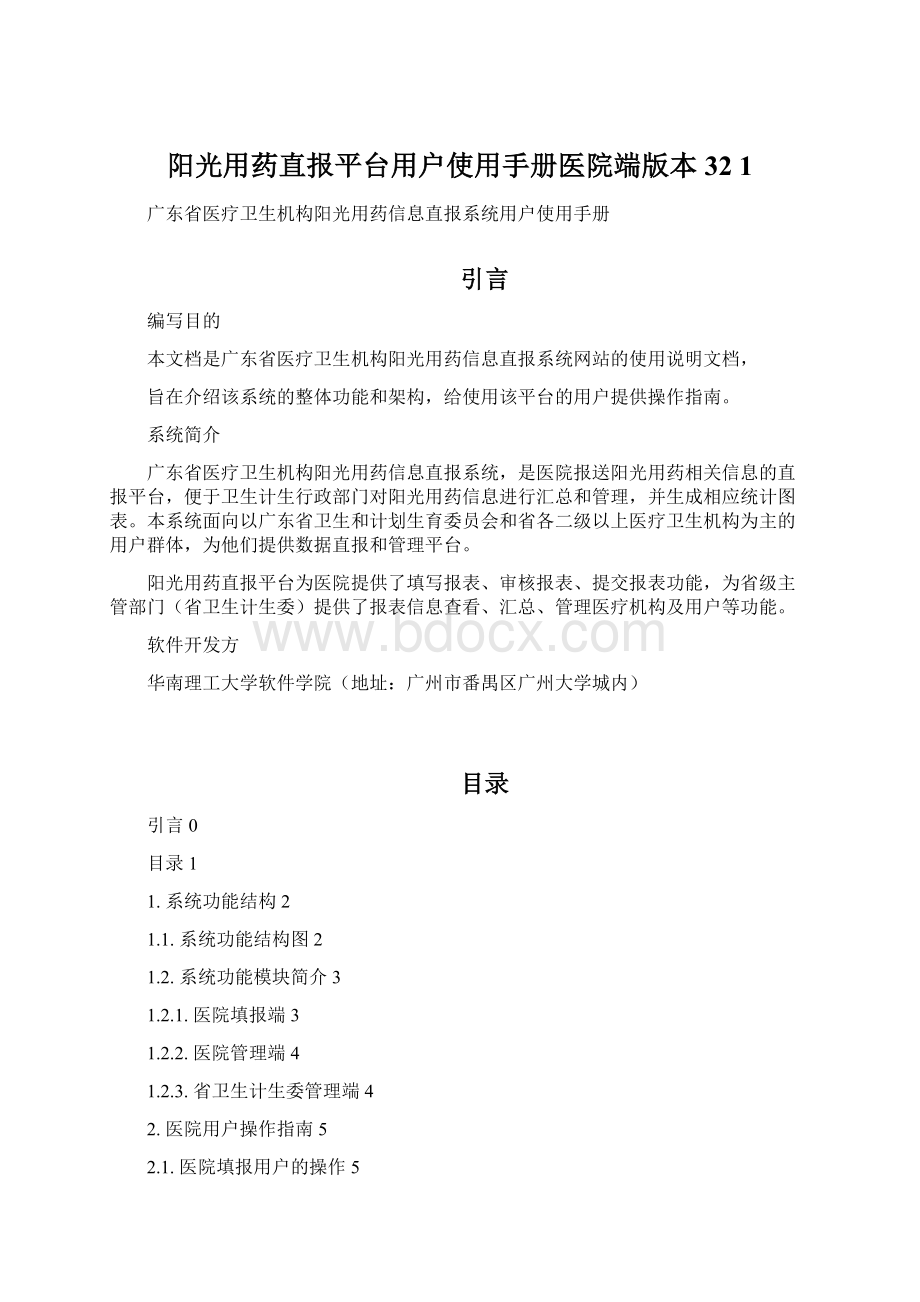
阳光用药直报平台用户使用手册医院端版本321
广东省医疗卫生机构阳光用药信息直报系统用户使用手册
引言
编写目的
本文档是广东省医疗卫生机构阳光用药信息直报系统网站的使用说明文档,
旨在介绍该系统的整体功能和架构,给使用该平台的用户提供操作指南。
系统简介
广东省医疗卫生机构阳光用药信息直报系统,是医院报送阳光用药相关信息的直报平台,便于卫生计生行政部门对阳光用药信息进行汇总和管理,并生成相应统计图表。
本系统面向以广东省卫生和计划生育委员会和省各二级以上医疗卫生机构为主的用户群体,为他们提供数据直报和管理平台。
阳光用药直报平台为医院提供了填写报表、审核报表、提交报表功能,为省级主管部门(省卫生计生委)提供了报表信息查看、汇总、管理医疗机构及用户等功能。
软件开发方
华南理工大学软件学院(地址:
广州市番禺区广州大学城内)
目录
引言0
目录1
1.系统功能结构2
1.1.系统功能结构图2
1.2.系统功能模块简介3
1.2.1.医院填报端3
1.2.2.医院管理端4
1.2.3.省卫生计生委管理端4
2.医院用户操作指南5
2.1.医院填报用户的操作5
2.1.1.填报向导5
2.1.2.下载报表9
2.1.3.查看审核状态和修改报表9
2.2.医院管理账号的操作12
2.2.1.审核修改申请12
2.2.2.审查提交的报表13
2.2.3.管理填报用户15
2.3.修改账号密码17
2.4.系统高级功能和元素描述18
2.4.1.Excel模板详解18
2.4.2.填报端界面描述27
3.省卫生计生委端功能介绍28
3.1.省卫生计生委端审核解锁申请28
3.2.医院上报信息查询29
3.3.医院上报情况查询32
3.4.药库管理33
3.5.管理医院用户34
4.特别注意36
1.系统功能结构
广东省医疗卫生机构阳光用药信息直报系统面向三种角色:
医院填报用户,医院管理用户,省卫生计生委管理用户。
从业务流程上,可分为两部分。
一是提交报表的流程:
首先是医院填报用户填写报表,填完后提交到医院管理端;然后医院管理端对报表进行审核;如审核意见为同意提交,医院填报端便可以正式提交报表;所有医院的报表最终汇总到省卫生计生委,进行管理和汇总统计。
二是修改报表的流程:
医院可以申请修改上期年报、月报,由医院填报用户向省卫生计生委提交修改报表的申请;由省卫生计生委进行审核;如审核意见为同意修改,医院填报用户就获得权限对相应报表进行修改,修改完报表以后提交报表的流程和日常提交报表的流程相同。
1.1.系统功能结构图
按功能模块划分,系统主要分为三部分:
医院填报端、医院管理端、省卫生计生委管理端。
功能架构图如下。
功能结构图1
1.2.系统功能模块简介
医院的用户账号有两种:
管理用户账号,填报用户账号。
管理账号由省卫生计生委发放,负责管理填报用户、审查报表。
填报用户账号负责填写报表、提交(被审查通过的)报表。
1.2.1.医院填报端
填写与下载:
是指月报和年报的填写和下载部分,是整个系统主要数据的输入口,在系统中,从“报表信息”进入,点击上传报表可以填写对应年份的报表;点击下载报表,选择相应的下载日期,就可以下载所需的报表。
报表状态:
填报用户登录后见到的首页会显示年报、月报的锁定状态。
查看审批状态和修改报表:
功能“查看审批状态”,一是向医院提交报表后,查看报表的审批状态(审批通过/审批未通过);二是向省卫生计生委提交修改报表的申请后,查看申请的状态(审批通过/审批未通过),审批通过的申请,会列出对应的表名,点击链接可对报表进行修改。
提交修改报表的申请:
功能“提交申请修改”,可用于查看当月报表是否已提交,对最近提交的年报月报发起要求修改的申请。
1.2.2.医院管理端
处理提交审核的申请:
医院填报端在填写完报表后一并提交,医院管理端便收到该医院的提交审核记录,该记录会在管理端首页上展示,并提供了处理功能。
管理端用户要注意,在同意该申请前,务必做好审查报表的工作,审核通过后,填报用户才能正式提交。
另外,系统在有提交记录的时候,会开放审查报表功能。
审查报表:
是指医院管理账号对本院所有报表进行审查的功能。
当本院的填报用户填好报表、提交了审核的申请后,医院管理端会收到待审核的申请记录,同时审查报表功能开放,管理端用户可以对报表逐一审查,决定是否同意审核申请。
管理填报用户:
每个医院都有独自的帐号管理系统,管理账号承担管理本院下属的填报账号的职责。
医院收到管理账号后,自己创建和管理本院的填报用户。
1.2.3.省卫生计生委管理端
审批修改申请:
医院填报端在需要修改报表的时候,向省卫生计生委提出要求修改报表的申请,省卫生计生委同意申请,医院填报端才能对报表进行修改。
查看统计:
对医院填报的数据进行统计,分为年度统计,季度统计和月度统计,各种统计展示模式不一。
查看提交状况:
查看当月所有医院的报表提交状态,以及每个医院各个表格的提交状态。
药库管理:
对药库进行管理,包括药库的情况和药库的更新操作。
2.医院用户操作指南
2.1.医院填报用户的操作
2.1.1.填报向导
(1)登录:
医院填报用户需要由医院管理账号创建并分派账号密码,然后利用该帐号及密码,在系统主页登录,如向导图1。
向导图1
(2)登录后,可以看到首页,首页展示本月需要提交的表格,其中分为锁定表格和未锁定表格,用户可以对未锁定表格进行编辑,如向导图2。
向导图2
(3)
点击报表信息—上传报表。
可以进入报表的填写界面,如果当前日期是1月、2月,还可以填写年报,如向导图3。
填报过程中,如未填完需要暂停,可以点击保存,防止数据丢失(注意,系统保存的数据只会保留至月底,在下月便会清空),如向导图4、向导图5。
填写完一张表后,可以通过点击验证并锁定,对表格进行锁定,被锁定的报表将在首页转为锁定状态。
向导图3
向导图4向导图5
(4)另外一种填报方式,是下载Excel模板进行填写,然后导入填好的Excel表,如向导图6。
Excel表的具体使用见:
Excel模板详解。
向导图6
(5)
填写技巧:
1、在填写过程中,有些信息不需要人工填写。
例如日期,点击日期录入框会弹出日历,在日历点选所需日期即可。
2、填写药品名时,系统将录入内容作为关键字与后台药品库进行匹配,列出相关药品,选择所需药品名后点击载入,将在弹出窗口列出所有同名药品的信息,包括不同规格和厂家等,
点选药品列表其中一行右边绿色小钩,会自动填充该药品相关信息到主界面。
3、如果发现录入界面中某些元素出现红色背景,表示该处填入了非法数据(例如采购量,填入负数和字符是非法的),所有非法录入纠正后,才能进行提交锁定操作,见向导图7。
向导图7
(6)填写完所有表格并提交验证后,便可以在“上月处方点评情况”这张表格下面进行一次性提交审核,经管理端审核通过后,可正式提交。
注意,左边的按钮是审核月报,右边的按钮是月报年报一起审核,见向导图8。
此时,首页中相应报表显示为锁定状态,而报表审核状态栏则显示报表的审核状态。
向导图8
向导图9
(7)医院管理端审核通过后,填报端就可以正式提交报表了,点击正式提交,完成填报报表的操作流程,如向导图10。
要注意及时填写并提交报表:
月尾前提交上个月的报表,务必在1、2月提交上一年的报表。
向导图10
2.1.2.下载报表
医院填报端可以使用该功能下载往期报表,进入报表下载页面,填写具体的起止时间,点击下载,浏览器便会下载相应年报或月报。
如向导图11
向导图11
2.1.3.查看审核状态和修改报表
(1)
上期的年报和月报(上年年报和上月月报),无论是否已提交,均可以提出修改申请:
点击审批情况>>提交申请修改,进入申请修改页面。
页面分为两部分,上部列出了这个月正式提交过的报表,下部申请修改上月提交的月报按钮用于提出修改上月月报的申请,申请修改本年提交的年报按钮用于提出修改年报的申请,具体见向导图12。
向导图12
(2)
提交申请后,系统会在“查看审批状态”列出已经发出的申请,如向导图13,如果对同一报表再次提交申请,则提示已提交过。
可以在每次登录系统的时候查看是否已经审核通过,只要省卫生计生委审核通过,就可对相应报表进行修改。
向导图13
(3)当省卫生计生委管理端同意修改后,填报端在“查看审批状态”界面可以看到报表审核状态提示“已通过审核”,按提示进行点击操作就可以对报表进行修改,如向导图14。
可以修改的报表处于未验证状态,报表修改成功并点击提交后,报表变为已验证状态,用户可以据此判断报表的修改状态。
向导图14
(4)点击需要修改的报表,进入如向导图14所示界面。
这个界面和填报界面相似,操作流程、技巧和填报界面一样,一样有保存、验证并锁定、模板下载、上传导入等功能,具体请参考医院填报用户端的填报向导。
向导图15
(5)同样的,当所有的要修改的表格都验证成功后,就可以点击上月处方点评情况表格下面的提交审核月报、年报按钮,执行修改后的月报、年报的审核流程。
和填报流程一样,通过医院管理端审核通过才能正式提交修改后的报表。
操作流程可以参考医院填报端填报向导,如向导图16所示,12月份修改后的报表再次提交到了医院管理端等待审核,于是出现了医院领导审核状态有两条记录的情况。
按照填报向导顺序完成修改后,填报用户修改或补报上期报表的流程完毕。
向导图16
2.2.医院管理账号的操作
医院管理端的账号是由省卫生计生委提供的。
领取管理端账号后,便可登录医院管理端,如向导图17。
向导图17
2.2.1.审核修改申请
(1)填报用户提交的报表审核申请(包括新提交的、或修改后重新提交两种情况),会出现在医院管理账号的首页中,如向导图18。
医院管理账号对报表审核申请进行审核(同意/拒绝/待审):
同意表示审核通过,允许填报端正式提交该报表给卫计委;拒绝表示报表审核不通过,填报端会收到审核未通过的通知,需要修正后再次提交;待审是押后再审或者在管理端未完成审核的情况下使用。
向导图18
(2)如果医院填报端将修改后的报表(指通过卫计委同意修改业务的申请,进行修改,然后提交的报表操作)提交审核,也会列出在下方待审。
点击表格名字,便可进入修改过的报表的审批页面,修改过的报表和日常提交的报表审批操作相同,只是入口不同。
审核完,选择同意、拒绝、待审(功能和上面介绍同意、拒绝、待审完全相同),点击提交即可。
向导图19
2.2.2.审查提交的报表
(1)医院管理端对于所有的报表都具有审查的功能权限,审查分为两种:
一是修改后的报表重新提交审查;二是正常流程填报的报表提交审查。
这两种审查功能的入口不同,第一种审查的界面在医院管理端首页上,具体见向导图19,这里提交审核的有四张报表,点击表名可以打开该报表的审查页面。
例如:
点击医疗费用情况则转跳到向导图20所示页面,供管理人员审核。
向导图20
(2)
第二种审查是常规流程,对常规提交的年报和月报进行审核,通过点击“审查报表”进入该功能,如向导图20所示。
左边是年报、月报的名称,点击各个报表的名称,可展开对应报表进行审核。
向导图21
2.2.3.管理填报用户
(1)
各个医院的填报账户是由医院的管理用户来分配的,所以医院管理端负责对帐号进行维护,如右图所示,点击管理填报用户,可选择添加填报用户、查看填报用户两个功能。
(2)点击添加填报用户,进入向导图22所示的页面。
向导图22
填写相应信息,提交,则可创建新用户。
系统会在填写的用户名前添加医院代码,形成一个新的填报用户用户名,创建成功后会进入查看填报用户界面,如向导图23。
向导图23
(3)点击查看填报用户页面,如向导图24所示。
向导图24
(4)点击修改可以对用户信息进行修改,如向导图25。
向导图25
(5)点击向导图26中的删除按钮,然后点击提示框中的确定,可删除对应的用户。
向导图26
2.3.修改账号密码
修改帐号密码和退出登录是所有帐号都具有的基本操作。
修改密码如向导图27所示。
输入旧密码和两次新密码(第二次用来确认)并保存,退出登录后就可以使用新的密码进行登录了。
向导图27
2.4.系统高级功能和元素描述
2.4.1.Excel模板详解
Excel模板,在填报端每张大表格(如阳光用药制度建设实施情况、药品使用情况等),均提供对应的模板下载链接,点击该链接可下载对应表格的Excel模板,根据模板填写完Excel表格后,将Excel表格上传来对报表进行填充。
下面一一介绍Excel表格模板。
年报:
医院基本情况:
如表格展示图1所示,在各个属性对应的填写框填写正确的信息,其中部分报表内容要求从有限的集合中选择项目,例如医院等级,只有有限的选择。
填写完成后,保存Excel表,使用网页上填写报表的界面下面的上传功能进行上传。
具体操作见填报向导。
表格展示图1
年报:
阳光用药制度建设基本情况:
阳光用药制度建设基本情况有三张小表格(见表格展示图2、表格展示图3、表格展示图4),模板如下。
注意,在第二张小表格(见表格展示图3)中,每一条记录对应一行,其中只有第一个属性填写了“有”的记录后面的内容才生效,否则无效。
同理,如表格展示图4对应的本大表中第三个小表也是一条记录对应一行,如图所示。
表格展示图2
表格展示图3
表格展示图4
月报:
阳光用药制度建设实施情况:
阳光用药制度建设实施情况共有4张小表,在Excel中对应4个sheet。
如图表格展示图5对应第一个小表,填写格式如下图所示,效果图如向导图28所示。
注意,药品名是纵向的,一行对应一条记录,其中时间项不用填。
表格展示图5
向导图28
表格展示图6对应的是第二张小表,注意:
只有当填写了第一行记录时,后面两行记录才生效,否则无效。
表格展示图6
如表格展示图7所示,第三张小表的填写要仔细注意:
每三行对应系统该页中对应的一条记录(也就是一个序号),而每一条记录的第一行是记录主行,格式要求如表格展示图7所示,填写和插入的对应逻辑见图表格展示图7和向导图29。
表格展示图7
第三张表格插入效果图:
向导图29
第四张表格如表格展示图8所示,比较简单,有些内容Excel提供了选项,如图选择集合内选项即可。
表格展示图8
月报:
医疗费用情况:
如表格展示图9所示,按模板要求填写即可。
表格展示图9
月报:
药品使用情况:
药品使用情况共有5张小表,分别对应模板中的sheet1到sheet5,表一的填写如表格展示图10所示。
每一行对应一条记录填写。
表格展示图10
其中插入效果展示图如向导图30所示
向导图30
第二张小表基本药物使用情况如表格展示图11所示,正确填写所有属性即可。
表格展示图11
第三张小表,如表格展示图12所示,分为两部分,其第二部分“本月抗菌药物临购”是每一行对应一条记录;根据属性填写即可。
表格展示图12
第四章表格的填写,如表格展示图13所示,这里特别注意,每三行对应一条大记录(对应系统中一个序号),每一条大记录的第一行为主行,请参照图片填写,填充效果图见向导图31。
注意,如果漏填,系统将不会读取,或者填写不符合规则系统会红色提示,填写模板后请在网页上进行修改。
表格展示图13
向导图31
第五张表格“单张处方金额排名前30门诊医生”的填写要注意,每一条记录(在系统中对应一个序号)对应多行,每一大记录的第一行为主行,以主行为界限划分记录,填写模板和填充范例如表格展示图14和向导图32所示。
表格展示图14
向导图32
月报:
上月处方点评情况:
最后一张表格,只有一个表,按照模板填写即可。
2.4.2.填报端界面描述
(1)如向导图33所示,填报端系统左上角分别显示帐号所属医院名称和当前时间。
向导图33
(2)如向导图34所示,在填写表格过程中会出现如图的红色单元格且不允许填写,这是系统根据所填信息自动计算的结果。
向导图34
(3)如向导图35所示,在某些录入框后会有载入的字样,表明该栏填写的内容是和系统药品库对应的。
具体使用方法见前面介绍。
向导图35
(4)无论是修改后提交的报表、还是首次提交的报表,最后提交都是在“上月处方点评情况”这个表格下面的按钮进行提交的,如向导图36所示。
向导图36
3.省卫生计生委端功能介绍
本手册主要针对医院用户,对省卫生计生委用户的功能作简要介绍,不介绍具体操作细节。
3.1.省卫生计生委端审核解锁申请
(1)省卫生计生委帐号登录首页后,如向导图37所示,可看到所有医院提交的解锁申请。
省卫生计生委账号用户可根据需要进行审批。
向导图37
3.2.医院上报信息查询
(1)
在省卫生计生委管理端,点击医院上报信息查询,可以查看各类年报、季报、月报,这一模块是省卫生计生委业务的核心模块,具体统计内容可以点击相应分类进行查看。
注意四点:
一、年报是上一年的年报,正常情况下是今年1、2月完成提交的,需要到今年的3月份后才能查看上一年的年报数据,也就是说每一年份的数据切换是在3月份。
二、上一个季度的季报,在下一个季度才能查看,例如4月份能查看1—3月份的季报。
所以季报的刷新时间为:
4、7、10、1月的第一日凌晨。
三、月报在每个月初更新,本月能查看本月之前的所有月报。
四、修改的报表数据是实时更新的,也就是汇总统计数据会跟随被修改报表的提交实时变化。
向导图38
(2)
查看技巧:
如向导图39所示,在查看一张大表(例如医院基本情况)时,可以在展示窗口最上方切换成展示其他数据,例如点击床位编制分布则跳转到床位编制分布的统计信息。
在信息的图形展示中,系统提供了柱状图、饼图。
可以按左则图中的柱形图图标进行切换。
而如向导图39中所示的图标,彩色表示图中显示该类别数据,灰色表示不显示该类别数据,可以通过点击图标在彩色和灰色之间切换,从而得到我们想要的展现效果。
向导图39
(3)
调整得到满意的展现效果图后,可以点击如向导图40右上角的保存图标,保存图表。
向导图40
(4)
在查看统计信息的时候,还有一种操作组件如向导图41所示,通过选择不同组合来刷新图形展示的内容。
最后要注意的一个系统功能就是,在大报表的统计中,最后一个统计页面右下角会有下载最近五年完整表单的链接。
点击该链接会自动下载最近五年的完整表单。
向导图41
3.3.医院上报情况查询
(1)点击如向导图42所示的医院上报情况,即可进入查看所有医院的上报信息,包括一个医院有没有提交、是否完整提交、提交时间等。
功能分为当月查看和年度查看,当月查看指查看本月提交的医院状况,而年度查看是本年的提交状况。
当月查看点击当月提交查看,页面会列出医院所有本月提交信息。
___
向导图42
(2)
年度查看比较复杂。
如右图所示,点击医院上报情>>年度提交查看,页面会跳转到年度提交查看列表,如向导图43所示。
系统会列出有提交数据的医院,提交数越少(未提交数越多),排得越前。
如果一个医院什么也没提交,将不会出现在列表中。
系统提供搜索功能,可以用医院名称进行模糊查询。
向导图43
3.4.药库管理
药库管理功能用于维护药品基础信息库,为系统提供规范一致的药品信息。
药品信息来源于省医药采购中心,目的是使用统一的药品信息来规范化药品信息的录入。
向导图44
向导图45
3.5.管理医院用户
(1)
所有医院的管理端用户,由省卫生计生委管理并分配帐号,管理医院用户模块(右图所示入口)提供了医院的基本信息,具有添加填报医院及医院管理账号的功能。
(2)点击查看医院用户进入如向导图46所示的用户管理界面。
向导图46
(3)
如图所示,输入地级市名称作为关键字,如“云浮”,点击查询按钮,再点击搜索结果列表后面的添加按钮(如向导图36所示),按提示确定添加,系统会自动给出医院的帐号,点击添加成功后,系统返回医院账户信息列表,如向导图47。
向导图47
(4)如果在查找医院的时候发现缺了某医院,可使用自定义添加用户功能添加医院。
如向导图48所示,点击自定义添加用户后,输入基本的信息,提交,就可以生成并且添加一个账户到系统的账户系统。
向导图48
(5)
医院列表右边的修改按钮,用于修改医院账号的信息,流程和(4)一样。
而删除按钮,用于将医院移除出帐号系统。
4.特别注意
(1)每年年报的提交时间为1、2月份,其中本年提交的是上一年的年报。
(2)季报的数据是在4、7、10、1四个月份更新,每次更新能查询更新月份前所有季度信息。
(3)月报是每月切换的时刻进行刷新数据,同时月报的提交也是以月切换为分界线。
(4)医院端临时保存的报表数据每月结束时会被清空,请医院用户注意及时提交报表,避免由此造成的麻烦。
- 配套讲稿:
如PPT文件的首页显示word图标,表示该PPT已包含配套word讲稿。双击word图标可打开word文档。
- 特殊限制:
部分文档作品中含有的国旗、国徽等图片,仅作为作品整体效果示例展示,禁止商用。设计者仅对作品中独创性部分享有著作权。
- 关 键 词:
- 阳光用药直报平台用户使用手册医院端版本32 阳光 用药 平台 用户 使用手册 医院 版本 32
 冰豆网所有资源均是用户自行上传分享,仅供网友学习交流,未经上传用户书面授权,请勿作他用。
冰豆网所有资源均是用户自行上传分享,仅供网友学习交流,未经上传用户书面授权,请勿作他用。


 铝散热器项目年度预算报告.docx
铝散热器项目年度预算报告.docx
